Amazon Music is een reservoir voor muziekstreaming, maar misschien vind je het wel Amazon Music wordt niet gedownload ook al heb je het in de downloadwachtrij geplaatst. Als je problemen ondervindt met deze app, raak je misschien gefrustreerd, vooral als je veel tijd hebt besteed aan het kiezen van nummers om te downloaden om later offline te luisteren. Deze eenvoudige hapering gebeurt van tijd tot tijd vanwege de bugs in Amazon Music.
In dit artikel gaan we u helpen dit probleem op te lossen met onze 8 aanbevolen methoden die eenvoudig maar effectief zijn. Laten we alle gegeven oplossingen doornemen en het probleem oplossen dat de downloadwachtrij van Amazon Music niet als een professional werkt.
Gerelateerde artikelen
[Opgelost] Amazon Music-app werkt niet op pc - 5 methoden
Hoe Amazon Music ontbrekende nummers te repareren - 7 snelle oplossingen
- Oplossing 1. Pauzeer en start het downloaden opnieuw
- Oplossing 2. Verwijder alle Amazon Music-wachtrijen
- Oplossing 3. Wis de Amazon Music-cache
- Oplossing 4. Controleer de opslag van uw apparaat
- Oplossing 5. Forceer Stop en start de Amazon Music-app opnieuw
- Oplossing 6. Update en start de Amazon Music-app opnieuw
- Oplossing 7. Meld u af en meld u opnieuw aan bij uw apparaat
- Oplossing 8. Download Amazon Music opnieuw zonder problemen
Oplossing 1. Pauzeer en start het downloaden opnieuw
Het klinkt misschien nep, maar door dit te doen, wordt feitelijk het probleem opgelost van de downloadwachtrij van Amazon Music die vastzit in de app. De logica hierachter is dat geselecteerde nummers in de Amazon Music-app soms geen feedbackgegevens krijgen van een specifieke server vanwege piektijden, netwerkstoringen of overbelasting van de server. Dit resulteert in mislukte of gepauzeerde downloads wanneer ze in de wachtrij staan.
Nadat u het downloaden van dat specifieke nummer hebt gepauzeerd/herstart, krijgt u mogelijk een nieuwe verbinding vanaf een andere server. Dit maakt uw downloadwachtrij los en werkt meestal, met ook aanzienlijk betere prestaties. Om dit te doen, gewoon ga naar de downloadwachtrij in de app waar je vastzittende nummer wordt gehouden en pauzeer het downloaden. dan klik op hervatten om de download opnieuw te starten.
Oplossing 2. Verwijder alle Amazon Music-wachtrijen
Een andere goede oplossing voor dit probleem is het volledig wissen van de downloadwachtrij. Hiermee wordt het geheugen van de downloadwachtrij van de app gewist, inclusief alle nummers met fouten die geen reacties krijgen van Amazon-servers.
Ga hiervoor naar "Bibliotheek>Recent>Downloadwachtrij" en klik op de "Annuleren" knop om de toegevoegde nummers te wissen. Voeg de nummers opnieuw toe. Deze keer zouden de nummers normaal gesproken moeten worden gedownload zonder dat ze in de wachtrij blijven staan.
Oplossing 3. Wis de Amazon Music-cache
Het wissen van de cache is ook een aanbevolen optie, waardoor de gegevens worden opgeschoond en het werkgeheugen van de Amazon Music-app wordt vrijgegeven, zodat de app deze kan verwerken. Er zijn twee manieren om het probleem op te lossen waarbij Amazon Music in de wachtrij voor downloaden vastloopt.
Manier 1. Cache wissen in de app
1. Open de app en ga naar de instellingen in de rechterbovenhoek van de Amazon Music-app.
2. Navigeren naar "Instellingen>Opslag>Cache wissen" om de cachebestanden te verwijderen.
Manier 2. Meld u af bij het account
1. Start de app en ga naar de "Instellingen" MENU
2. Scroll naar beneden en tik op "Afmelden".
3. Sluit de app en start deze opnieuw. Meld u aan bij de app, waardoor de cache wordt gewist.
Oplossing 4. Controleer de opslag van uw apparaat
Als muziekliefhebber wil je Amazon Music misschien liever in hoge kwaliteit downloaden. Deze gedownloade bestanden in de Amazon Music-app zijn echter veel groter in vergelijking met normale audiobestanden, waardoor je opslagruimte snel in beslag wordt genomen, vooral op smartphones, wat leidt tot weinig opslagruimte en vastgelopen downloads in de Amazon Music-app.
Om dit op te lossen, wordt aanbevolen om uw audiokwaliteit via deze optie te verlagen "Audiokwaliteit downloaden" in "settings"-menu om uw opslagruimte te besparen. Sindsdien werkt de downloadwachtrij van Amazon Music mogelijk weer.
Oplossing 5. Forceer Stop en start de Amazon Music-app opnieuw
De Amazon Music-app die op uw telefoon of desktopcomputer is geïnstalleerd, werkt met een parallelle achtergrondservice, die soms fouten kan veroorzaken. Hierdoor functioneert de app niet goed, waardoor downloads in de wachtrij vastlopen.
Om het probleem op te lossen, raden we u aan de app en de bijbehorende achtergrondservice geforceerd af te sluiten.
• iOS-apparaat: veeg omhoog vanaf de onderkant van het scherm en alle geopende apps verschijnen. Selecteer eenvoudig de Amazon Music-app en veeg omhoog om geforceerd te stoppen.
• Android: ga naar "Instellingen>Opslag" en zoek de Amazon Music-app. Klik op de "App informatie" pagina en tik op "Geforceerd beëindigen" om de app helemaal te sluiten.
• Windows-pc of Mac: u kunt geforceerd stoppen vanaf de "Taakbeheer" (Mac-gebruikers gaan naar Programma's > Hulpprogramma's > Taakbeheer, Windows-gebruikers drukken op de toetsen Ctrl + Shift + Esc) en "Geforceerd beëindigen" beschikbare opties in de taakbalk.
Start vervolgens de Amazon Music-app opnieuw op en controleer of de downloadwachtrij werkbaar is.
Oplossing 6. Update en start de Amazon Music-app opnieuw
Een andere veel voorkomende reden waarom de downloadwachtrij van Amazon Music niet werkt, is dat de verouderde versie van de app mogelijk enkele bugs en verkeerde configuraties bevat. Door de app bij te werken naar de nieuwste versie kunnen deze problemen mogelijk worden verholpen.
Hiervoor, gewoon open de appstore die u hebt gebruikt (Google PlayStore voor Android / App Store voor iPhone en MacOS / Microsoft Store voor pc) om de app op uw apparaat te installeren en controleer of de pagina de melding "Bijwerken" optie. Zo ja, klik erop om uw Amazon Music-app bij te werken en opnieuw te starten.
Als dit probleem zich daarna blijft voordoen, raden we u aan eerst het systeem opnieuw op te starten en vervolgens de app opnieuw te starten. Als het probleem nog steeds niet is opgelost, voer dan een volledige verwijdering uit en installeer het opnieuw en kijk of het probleem is opgelost of niet.
Oplossing 7. Meld u af en meld u opnieuw aan bij uw apparaat
Als de bovenstaande methoden niet werken, raden we je aan het apparaat dat je gebruikt te deregistreren met de Amazon Music-app op de website van Amazon en je vervolgens opnieuw aan te melden op je apparaat. Volg de onderstaande instructies om het te maken.
1. Ga naar de "Beheer uw inhoud en apparaten"pagina van Amazon Music en vind"systemen".
2. Zoek hier uw apparaat en selecteer "Uitschrijven".
3. Start nu uw smartphone (of desktop) opnieuw op en start de Amazon Music-app.
4. Meld u aan en probeer opnieuw te downloaden. Dit zou het probleem van vastgelopen downloads moeten oplossen.
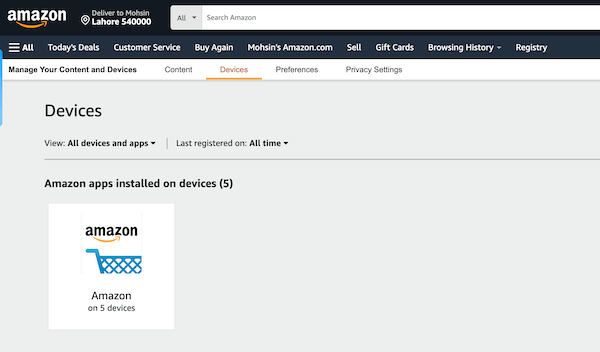
Oplossing 8. Download Amazon Music opnieuw zonder problemen
De downloadfunctie van Amazon Music is op het moment van schrijven behoorlijk onstabiel, omdat je bent tegengekomen dat de downloadwachtrij van Amazon Music niet werkt. Als je je favoriete Amazon-muziek probleemloos en probleemloos wilt downloaden, kun je ondersteuning krijgen van een speciale muziekconverter, en hiervoor: TuneFab Amazon Music Converter redt de dag. Met de ingebouwde webplayer kunt u dit eenvoudig doen download Amazon Music zonder de native app.
TuneFab is gemaakt met een gebruiksvriendelijke interface en stelt u ook in staat dat te doen muziek rippen van Amazon en converteer elk nummer van Amazon Music naar MP3, M4A, WAV of FLAC, in slechts 4 stappen. Ondertussen kan meta-informatie zoals titels, artiesten en albums perfect bewaard worden voor verder beheer op uw apparaat.
Meer indrukwekkende functies...
● Gemakkelijke downloads van Amazon Music-nummers via slepen en neerzetten
● Conversie in MP3-, M4A-, WAV- en FLAC-audioformaten
● Behoud van originele audiokwaliteit met conversiesnelheden tot 5x
● Behoud ID3-tags, waaronder titels, artiesten, albums en meer
● Platformonafhankelijke ondersteuning op desktopcomputers (Windows en macOS)
Stap 1. Installeer TuneFab Amazon Music Converter op uw Windows- of Mac-computer. Na de installatie start u de software en klikt u op de knop "Open de Amazon Music-webplayer" onderaan de welkomstpagina. Meld u vervolgens aan met uw Amazon Music-account.

Stap 2. Eenmaal ingelogd, bladert u in de webplayer en sleept u een album of nummer naar het conversiepaneel (met de "+" teken) van TuneFab Amazon Music Converter. Hierdoor worden je geselecteerde nummers in een conversiewachtrij geplaatst.

Stap 3. Vanuit de conversiewachtrij kunt u ook de audiokwaliteit en uitvoerformaten van individueel geselecteerde nummers aanpassen. Je kunt ook een formaat kiezen voor alle nummers in de "Converteer alle bestanden naar" sectie. Om de conversie te starten, klikt u eenvoudigweg op "Alles omzetten".
Tip:
Opties voor batchbewerking van audioformaten, bitsnelheid en bemonsteringssnelheid zijn beschikbaar in "Menu>Voorkeuren".

Stap 4. Wanneer u klaar bent, gaat u gewoon naar "Geëindigd" en klik "Open uitvoermap". Vervolgens kunt u de gedownloade Amazon Music op uw computer bekijken.

The Bottom Line
Het probleem dat de downloadwachtrij van Amazon Music niet werkt, is voor veel mensen een echte afknapper. De hierboven genoemde methoden proberen de problemen in verband met de Amazon Music-app op te lossen. Maar als je een betrouwbaardere en soepelere manier wilt om Amazon-muziekbestanden te downloaden, dan TuneFab Amazon Music Converter is de juiste weg. Het biedt u betrouwbaar en veelzijdig downloaden, samen met de mogelijkheid om de audiokwaliteit aan te passen.













